Omówienie projektanta kart
Projektant kart Power Apps to interfejs przeciągania i upuszczania, w którym są tworzone karty.
Zaloguj się do Power Apps i wybierz swoje środowisko.
W lewym okienku wybierz Karty. Jeśli elementu nie ma w okienku panelu bocznego, wybierz …Więcej, a następnie wybierz żądany element.
Aby otworzyć projektanta kart, wybierz opcję Utwórz, a następnie wybierz opcję + Utwórz kartę.
Interfejs projektanta kart
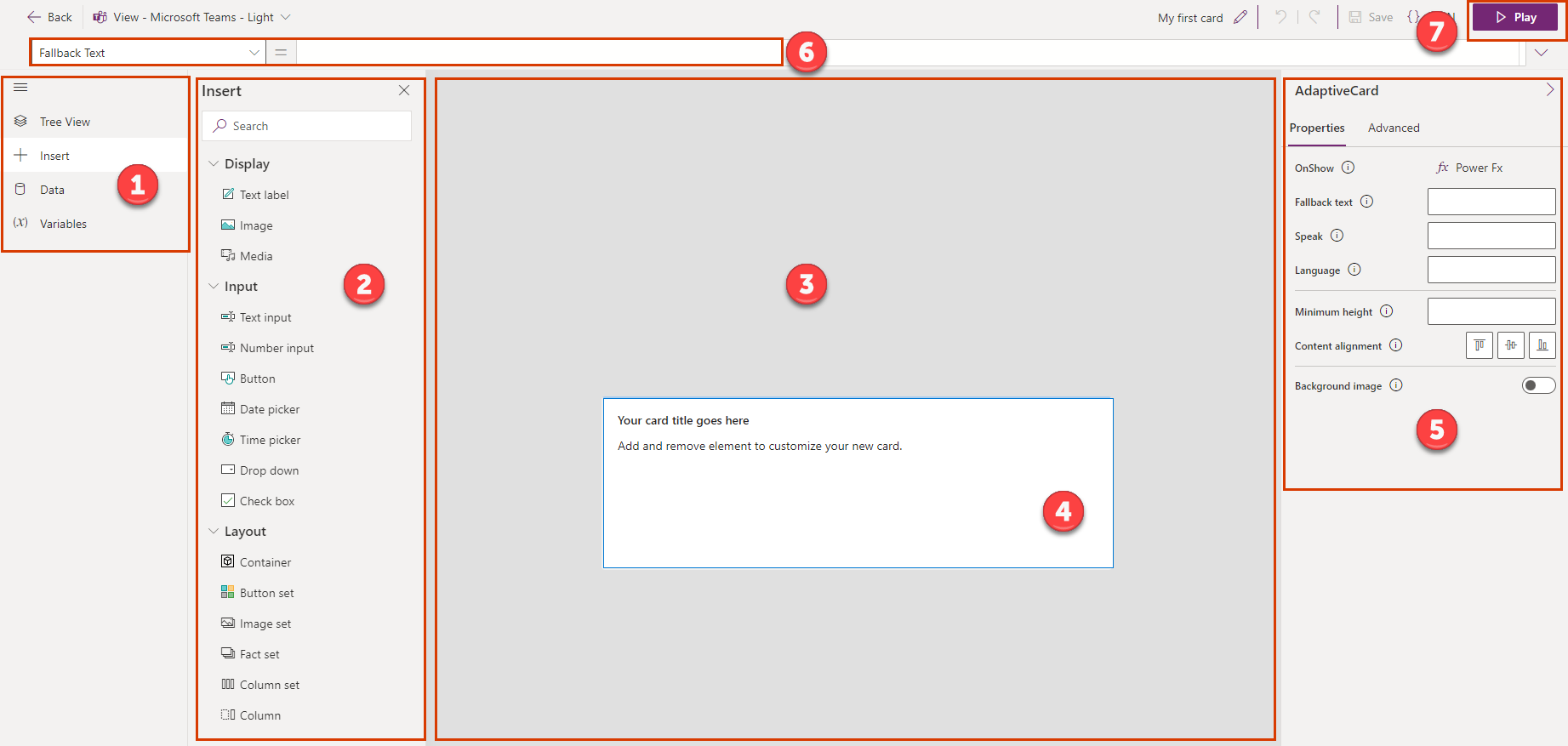
Legenda:
- Menu główne
- Okienko narzędzi
- Kanwa karty
- Karta
- Okienko właściwości
- Pasek formuły
- Przycisk Odtwórz
Menu główne
Użyj menu głównego, aby przełączać się między narzędziami dostępnymi w projektancie kart.
- Widok drzewa: wyświetlanie elementów kart jako hierarchii i wyświetlanie relacji między elementami
- Wstaw: dodawanie kontrolek
- Dane: dodawanie łączników w celu zastosowania danych ze źródeł zewnętrznych
- Zmienne: przechowywanie i ponowne używanie danych
Okienko narzędzi
Okienko narzędzi służy do dodawania i wyświetlania elementów kart, takich jak kontrolki, łączniki i zmienne, do karty.
Kanwa kart i karta
Kanwa kart to miejsce, w którym budujesz kartę, dodając łączniki, zmienne i kontrolki z okienka narzędzi.
Uwaga
Nie można zmienić rozmiaru karty na kanwie kart. Karty automatycznie pasują do lokalizacji, w którym zostały umieszczone.
Okienko właściwości
Korzystając z okienka właściwości, można zmodyfikować element przez edytowanie jego właściwości. Każdy element i sama karta ma własne okienko właściwości. W większości elementów typu "przeciągnij i upuść" możesz określić podstawowe właściwości:
- Nazwa: nazwa elementu — nazwa domyślna lub podana nazwa. Do elementu można się odwoływać według nazwy w formule Power Fx.
- Etykieta lub Tekst: tekst wyświetlany na karcie
- Wartość domyślna: początkowa wartość elementu
- Początkowe widoczny: czy element jest widoczny podczas otwierania karty
Niektóre elementy mają wizualne właściwości, które można modyfikować. Na przykład w przypadku etykiet tekstowych i kontrolek wprowadzania można dostosować czcionkę, kolor, odstępy i nie tylko.
Każdy element ma także zaawansowane właściwości, takie jak:
- Powtórz dla każdego: użyj wyzwalacza, czy i kiedy element powinien być powtarzany
- Pokaż, kiedy: użyj wyzwalacza, kiedy pokazywać element
- Wymaga: oznacz element jako zależny w pewnych funkcjach, z odpowiednią minimalną wersją
Do niektórych właściwości można również wprowadzać wyrażenia Power Fx, tworząc rozwiązania z małą ilością, które zwiększą wydajność karty.
Pasek formuły i edytor Power Fx
Użyj paska formuły, aby wprowadzić wyrażenie Power Fx jako właściwość wybranej kontrolki (na przykład do obliczenia wartości po kliknięciu przycisku). Pasek formuły jest nawet pomocny w przypadku pisania wyrażenia. Dowiedz się więcej o Power FX i formułach, których można używać w wyrażeniach.
Uwaga
Niektóre wyrażenia, które są obsługiwane w Power Apps, nie są dostępne dla kart. Aby uzyskać więcej informacji, przejdź do Power Fx i karty – omówienie.
Przycisk Odtwórz
Przycisk Odtwórz umożliwia wyświetlanie podglądu, testowanie i w razie potrzeby rozwiązywanie problemów i debugowanie karty.
Następne kroki
Opinia
Dostępne już wkrótce: W 2024 r. będziemy stopniowo wycofywać zgłoszenia z serwisu GitHub jako mechanizm przesyłania opinii na temat zawartości i zastępować go nowym systemem opinii. Aby uzyskać więcej informacji, sprawdź: https://aka.ms/ContentUserFeedback.
Prześlij i wyświetl opinię dla